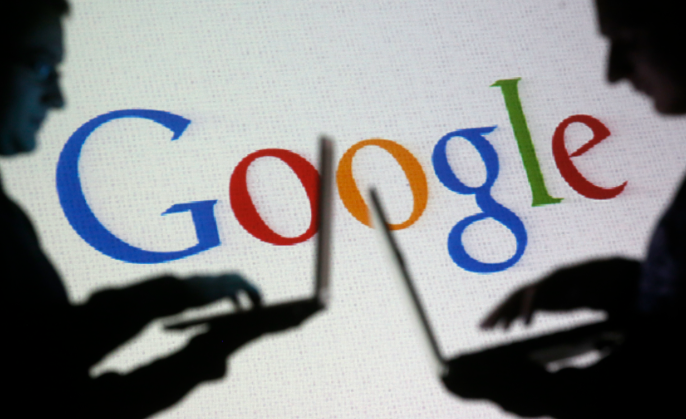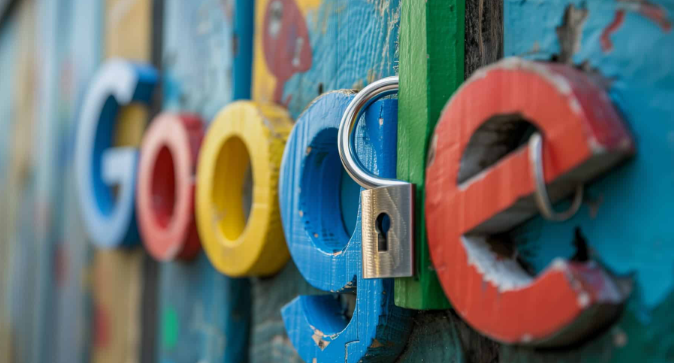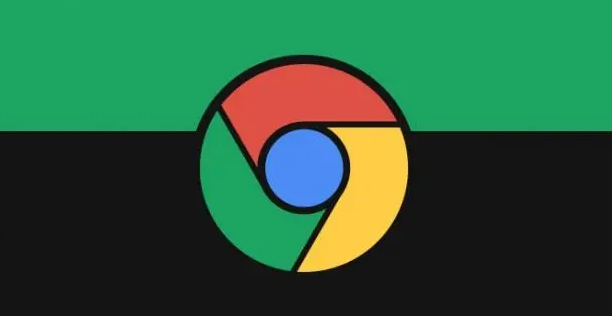教程详情
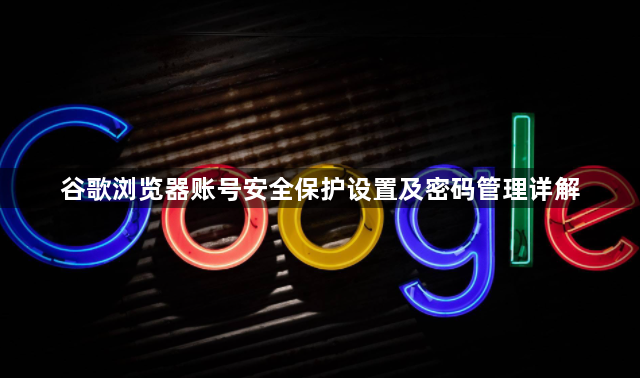
1. 开启密码保存基础功能
- 点击浏览器右上角三个垂直排列的圆点图标,选择“设置”。向下滚动页面至“自动填充”区域,找到“密码”选项并确保其开关处于开启状态。此操作允许浏览器主动询问是否存储新网站的登录凭证,同时支持后续自动填充已保存的信息。
2. 查看与管理已存密码
- 再次进入“设置”,依次点击左侧菜单栏的“隐私与安全”“密码”。在打开的密码管理器中,用户可浏览所有保存过的账户条目。点击具体网站的“眼睛”图标,验证身份后即可显示完整密码内容。若需修改某条记录,可点击对应条目旁的三点按钮选择“编辑”,更新用户名、密码或网址等信息后保存更改。
3. 手动添加重要账户信息
- 遇到未触发自动保存提示的网站时,可主动点击地址栏右侧的钥匙形状图标,选择“保存密码”。推荐使用浏览器内置的随机密码生成工具创建高强度密码,有效提升账户防护等级。
4. 同步多设备数据保障一致性
- 登录Chrome账号后,进入“同步与Google服务”设置界面,启用“密码”同步选项。该功能确保用户在不同设备间访问同一网站时,能无缝继承已保存的登录状态,减少重复输入带来的不便。
5. 定期清理冗余条目优化安全
- 定期检查密码管理器中的过时或不再使用的账户记录,对无需保留的条目执行删除操作。进入密码列表后,点击目标网站旁的三点按钮并选择“删除”,确认操作即可移除相关数据,降低潜在泄露风险。
6. 导出备份防止意外丢失
- 在密码管理页面点击右上角三点菜单,选取“导出密码”生成CSV格式文件。此文件应加密存储于安全位置,作为本地应急恢复方案,避免因设备故障导致关键信息不可用。
7. 结合第三方工具增强防护
- 对于需要跨平台管理或追求更高安全性的用户,可搭配知名第三方密码管理器使用。这类工具通常提供更复杂的加密算法和独立存储空间,但需注意选择信誉良好的服务商并仔细阅读权限说明。
8. 监控异常活动及时响应
- 养成定期查看最近使用的设备列表的习惯,发现陌生登录记录时立即终止会话并修改主密码。同时关注浏览器的安全通知提示,及时处理可疑的钓鱼网站拦截事件。
按照上述步骤操作后,用户能够有效加强谷歌浏览器的账号安全保护与密码管理能力。对于持续存在的特殊情况,建议结合多种方法进行交叉验证,找到最适合当前环境的个性化解决方案。